
We gaan verder met de tutorial van Onze tekeningen inkten en kleuren met Adobe Photoshop in het zesde deel, waar we beginnen met het inkleuren van de tekening van de robot die we hebben gebruikt om dit te ontwikkelen zelfstudie, en dat vinden we aan het einde van het laatste deel waaruit het is samengesteld, voor het geval we het willen doen met dezelfde elementen als ik, die ik aanbeveel bij het maken van de onderwijs- / leerervaring die ik meer verrijkend en ordelijk voorstel. Adobe Photoshop heeft verschillende tools voor kleur y schaduw onze beelden, en hierin zelfstudie We zullen er verschillende toepassen om de techniek die ik voorstel van inkten en kleuren op de meest complete manier te voltooien, waardoor je verschillende opties krijgt, met het idee dat je degene behoudt die het beste bij je past. Laten we naar de hel gaan.

Ja in de zelfstudie vorige,Onze tekeningen inkten en kleuren met Adobe Photoshop (5e deel), legde het gebruik uit dat we van de kanalen gingen maken en hoe we kanaalselecties konden maken, bij het scheiden van de verschillende te kleuren elementen in onze voorbeeldillustratie en ze vervolgens te maken en benoemen, nu gaan we beginnen kleur naar onze favoriete robot.
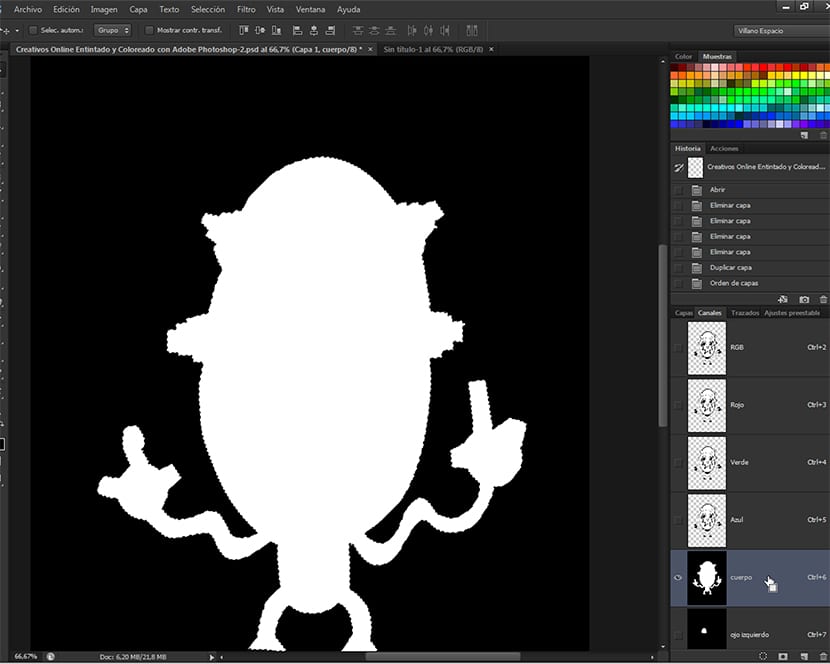
Beginnen met het geven van kleur
Om te beginnen moeten we het doen Ctrl + linkermuisknop in een van de miniaturen van de kanalen van de Kanaalpalet die de verschillende selecties bevatten die we hebben gemaakt van de te zijn elementen kleur Ik heb het hele lichaam gekozen en ik ben bereid het voor te gebruiken geef het kleur een reeks rode en bruine tinten, met een vleugje sinaasappel. ik zal kleur en dan schaduwHet kan echter ook eerst worden gekleurd en dan gearceerd, het is onverschillig in dit deel van het proces.
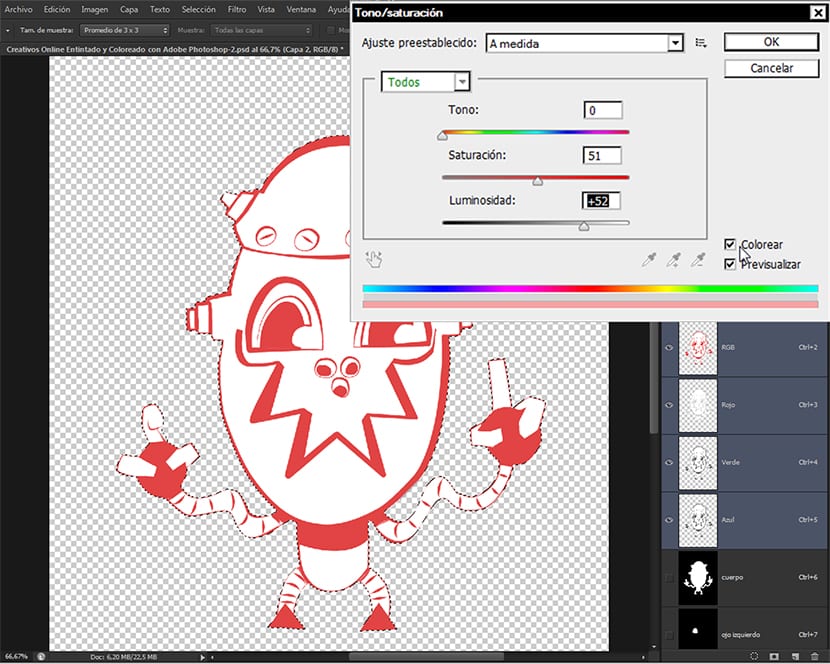
Tint verzadiging
We gaan de route op Afbeelding-aanpassingen-tint / verzadiging, met het kanaal Lichaam dat is degene die de selectie bevat die we gaan behandelen, en we beginnen de kleur en de hoeveelheid kleur toe te voegen die we willen. Ik raad aan dat we spelen met de verschillende waarden die worden aangeboden door de Gereedschapsmenu, totdat we het min of meer onder controle hebben.

Om kleur te geven moet je het vakje ingedrukt houden Kleur Vervolgens kiezen we de kleuren voor de verschillende selecties, kanaal voor kanaal, totdat we erin geslaagd zijn om de gewenste kleur en toon toe te passen op alle elementen van de tekening, die we eerder hebben gescheiden door kanalen.

Ik raad voor deze techniek aan om verschillende kleuren te proberen, met verschillende bereiken, totdat we degene vinden die we leuk vinden. Om dit te doen, als we de tekening hebben geïnkt, gevuld met wit en klaar om te worden ingekleurd, hoeven we die laag een paar keer te dupliceren zodat we naar believen kunnen repeteren.
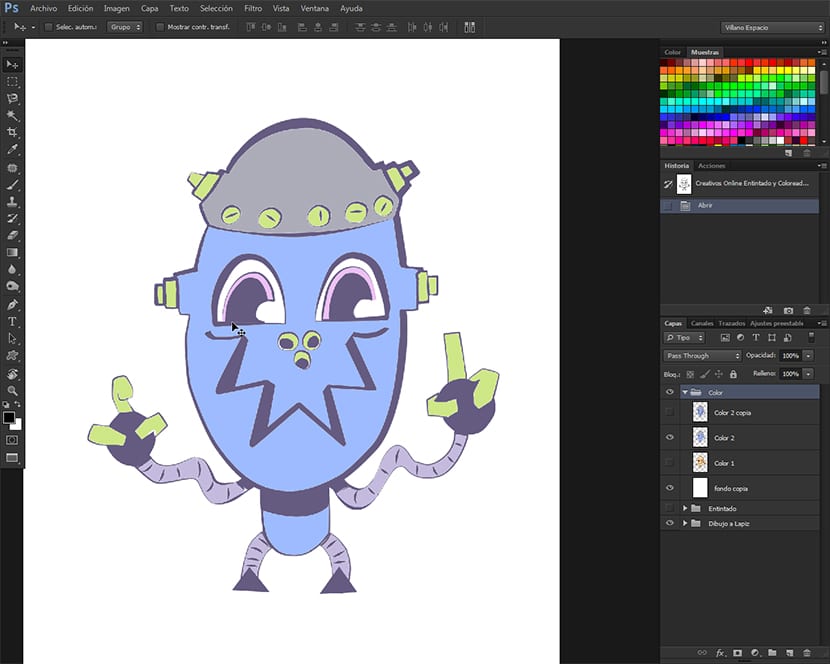
Kleurvulling
Een andere manier om mee te kleuren Adobe Photoshop, gebruikt de tool Invullen, die op de route ligt Bewerken - Vullen, of in de sneltoets Shift + F5 Deze tool vult ons met de kleur die we kiezen de selectie die we op dat moment hebben gemaakt, uitgaande van de kleuren Voor-en achterkant Hoewel de vorige kleuroptie sneller is en naar mijn smaak een betere afwerking geeft, zullen we met deze techniek een grotere interactie hebben met het lagenpalet. Zowel met een als met een andere techniek kunnen we werken met reeksen kleuren die rechtstreeks zijn gedownload van Adobe kuler, dat is de online applicatie van adobe dat genereert kleurassortimenten, en dat is de perfecte manier om al onze ontwerpen bij elkaar te passen. Om te beginnen met kleuren, hoeven we alleen maar een lege laag in de kleurenmap te maken, zodanig dat de eerste overblijft en vervolgens de kanaalselecties te kiezen en in te kleuren, zodanig dat we eerst werken met degene die meer zijn op de achtergrond en laten we dan naar boven gaan. We hoeven alleen de kleuren die we willen gebruiken in het palet met stalen te laden en ze vervolgens te kiezen zoals we ze gebruiken. Druk op om te beginnen met vullen Shift + F5 en open het dialoogvenster van de tool. Werk vanaf hier beetje bij beetje aan de kleuren.
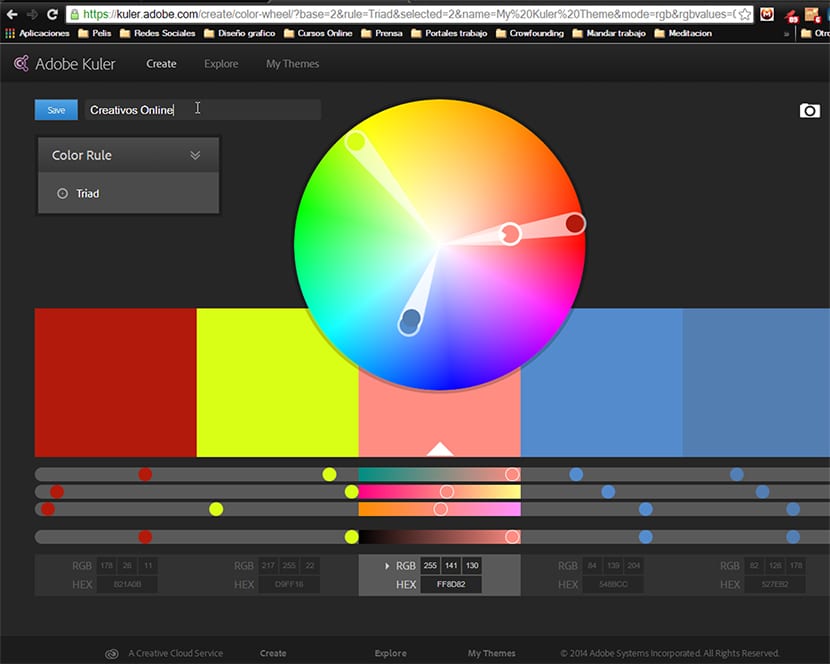
Adobe Kuler-kleuren
Om de app te gebruiken Adobe kuler, we hoeven alleen maar de pagina van in te voeren Adobe kuler en maak een profiel voor ons aan. Dan kiezen we een kleurenschema en bewaren we het door te geven Bespaaren download het vervolgens vanuit het actiemenu in ASE-indeling. Nadat we het hebben gedownload, hoeven we alleen maar naar het optiemenu van het Monsterspalet en geef de mogelijkheid om monsters te laden.
Zorg er bij het uploaden voor dat het type bestand dat we zoeken in het dialoogvenster dat is van ASE, die we hebben gedownload. Eenmaal geladen, het einde van de kleurenlijst van de Monsterspalet. Vanaf hier zullen we de kleuren kiezen die we aan onze tekening zullen geven.
In het volgende en laatste deel hiervan zelfstudie, Zal ik uitleggen hoe je je tekening schaduw geeft met de kanaalselecties, wat handig zal zijn om lichteffecten aan de tekening te geven door elk aspect van elke schaduw te besturen, naast het achterlaten van het downloadbare bestand aan het einde, afgezien van Borstels, kleurstalen of PSD, Laat ik je de afbeeldingen van de tutorial achter. Mis het niet.